כיצד לחלץ פריימים מווידאו
Miscellanea / / March 21, 2022
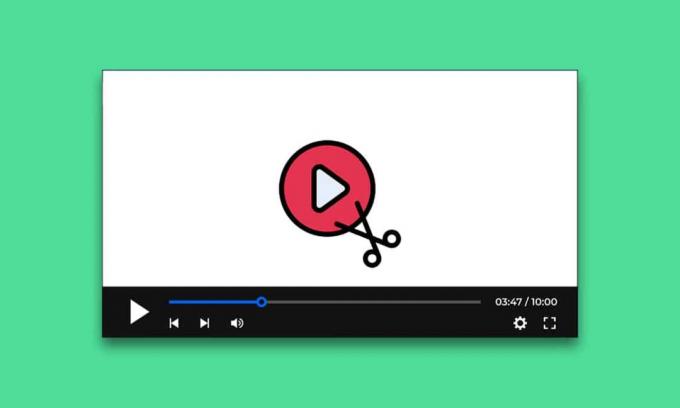
מסגור וקומפוזיציה חיוניים ביצירת אנימציות, סרטונים וסרטים. כל GIF או קליפ של סרט מורכב מסדרה של פריימים. סרטון הוא לא יותר מקובץ שמכיל את כל הפריימים ומפעיל אותם בזו אחר זו. קשה לחלץ פריימים מווידאו. עם זאת, יש מעט אפשרויות זמינות ובמאמר זה, נלמד אותך כיצד ללכוד פריים מווידאו ב-Windows 10.
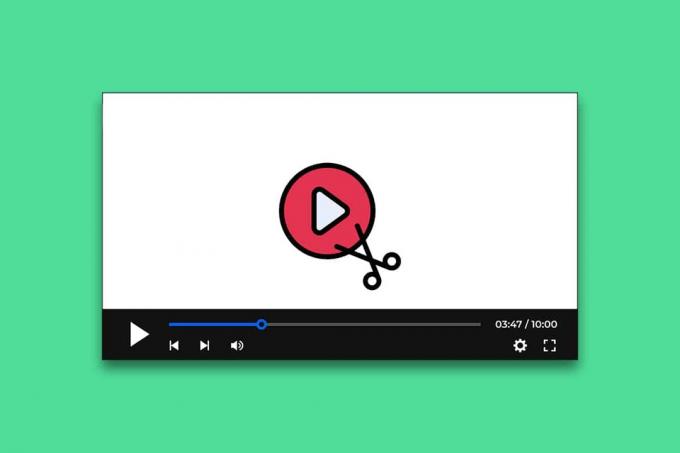
תוכן
- כיצד לחלץ פריימים מווידאו
- שיטה 1: צלם צילום מסך
- שיטה 2: השתמש באפליקציית סרטים וטלוויזיה
- שיטה 3: השתמש בנגן VLC
- שיטה 4: השתמש באפליקציית תמונות
כיצד לחלץ פריימים מווידאו
כאן, הראינו את השיטות לחלץ וללכוד פריים מווידאו.
שיטה 1: צלם צילום מסך
זו ללא ספק הדרך הפשוטה ביותר לחלץ פריימים מהסרטון. הנה איך אתה יכול לעשות את זה.
1. הפעל את הסרטון בנגן הווידאו המועדף עליך ו הַפסָקָה זה בפריים שאתה רוצה לצלם.

2. צלם צילום מסך על ידי לחיצה מקשי Win + Prntscrn יַחַד. ודא שפקדי נגן הווידאו מוסתרים.
3. עבור אל תיקיית ברירת המחדל של התמונות, כלומר תמונות > צילומי מסך ושם תמצא את המסגרת שנלכדה ב .png פוּרמָט.

4. אתה יכול לחתוך או לערוך אותו בהמשך צֶבַע אוֹ תמונות של מיקרוסופט אם אתה רוצה.
הערה 1: מקש מסך הדפסה מיוצג על ידי אותיות שונות כמו Print Scrn, Prnt Scrn, Prt Scrn, Prt Scn, Prt Scr, Pr Sc או PS.
פתק 2: אתה יכול גם להשתמש באפליקציות של צד שלישי כמו Greenshot לצילום מסך ב-Windows.
שיטה 2: השתמש באפליקציית סרטים וטלוויזיה
אתה יכול להשתמש באפליקציית הסרטים והטלוויזיה המוגדרת כברירת מחדל לצילום צילומי מסך ולחלץ פריימים מווידאו על ידי ביצוע השלבים הבאים.
1. לִפְתוֹחַ סרטים וטלוויזיה אפליקציה ופתח וִידֵאוֹ שמהם ברצונך לחלץ מסגרות.

2. עבור אל הקטע שממנו ברצונך לחלץ תמונה. הַפסָקָה וִידֵאוֹ.
3. בפינה השמאלית התחתונה של הנגן, לחץ לַעֲרוֹך כפתור שנראה כמו עיפרון.

4. בחר את שמור תמונה מתוך וידאו אוֹפְּצִיָה.
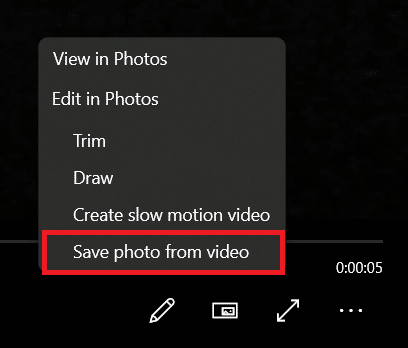
5. תמונות האפליקציה תיפתח. כעת, מסגרת אחר מסגרת, אתה יכול לנוע קדימה ואחורה באמצעות חיצים.

6. לחץ על שמור תמונה אפשרות כאשר מצאתם את המסגרת הרצויה.
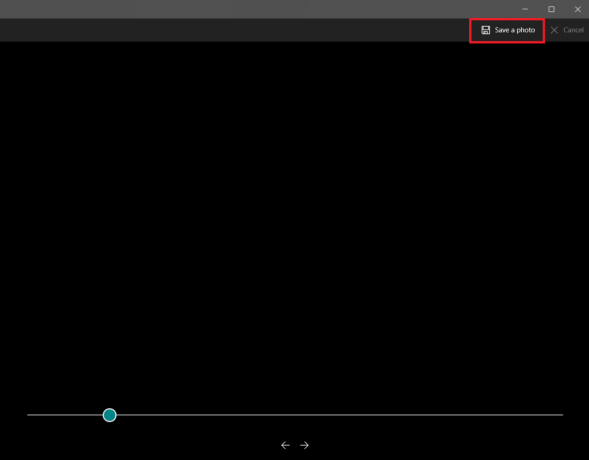
זה ייקח כמה שניות וינחה אותך לשמור אותו במיקום המועדף עליך. כברירת מחדל היא תיקיית התמונות מתחת למחשב זה.
קרא גם:כיצד להמיר Photoshop ל-RGB
שיטה 3: השתמש בנגן VLC
נגן מדיה VLC הוא נגן מדיה ידוע שיכול לנגן מגוון רחב של פורמטי וידאו. ניתן להשתמש בו כדי לחלץ מספר פריימים מווידאו קליפ. בצע את ההוראות הבאות כדי לעשות את אותו הדבר.
פתק: אם סרטון המקור שלך גדול אז חתוך אותו לסרטון וידאו קצר המכיל פריימים שברצונך לחלץ.
1. לחץ על מפתח Windows, הקלד vlc, ולחץ לחיצה ימנית על נגן מדיה VLC, ובחר הפעל כמנהל.
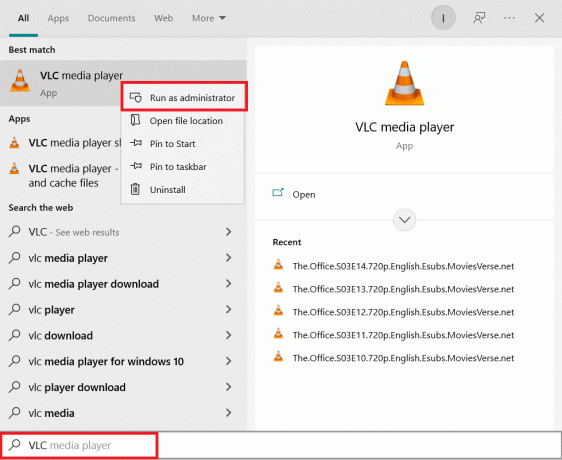
2. בחר כלים > העדפות מסרגל התפריטים.
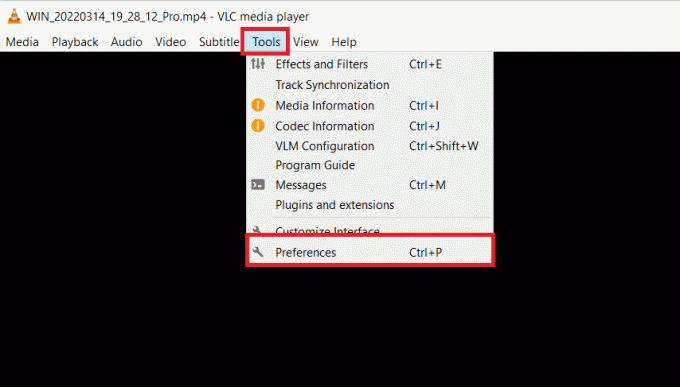
3. בחר את את כל אפשרות בתחתית. זה יפתח את העדפות מתקדמות.
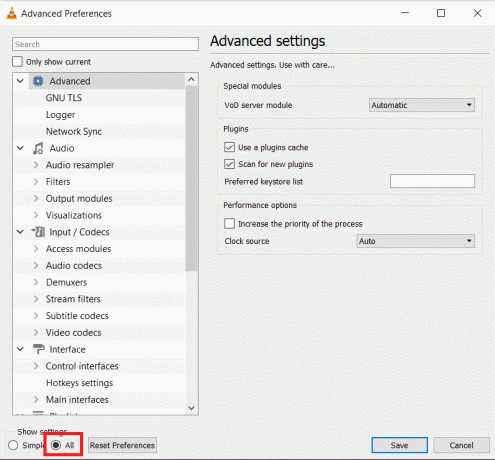
4. בעמודה השמאלית, גלול מטה אל וִידֵאוֹ סעיף ובחר מסננים. לחץ עליו פעם אחת, אל תרחיב אותו.
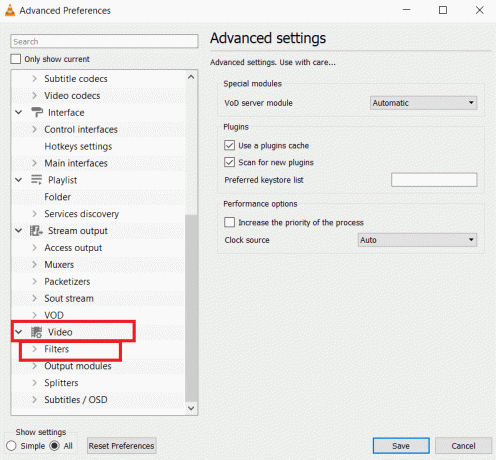
5. בחר מסנן וידאו סצנה ולחץ להציל.

6. לְהַרְחִיב מסננים תפריט ובחר מסנן סצינות.
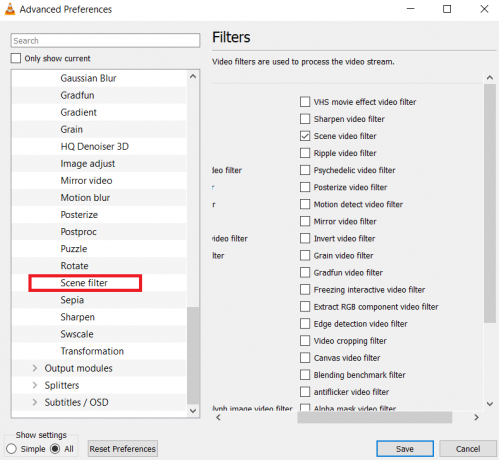
7. ב קידומת נתיב ספרייה הקלד את נתיב התיקיה שבו ברצונך לשמור מסגרות. אתה יכול ליצור תיקיה חדשה למטרה זו או לבחור כל תיקייה קיימת.

8. אתה יכול להתאים יחס הקלטה בהתאם ל-FPS של הסרטון שלך. לדוגמה, אם הסרטון שלך הוא באורך 5 שניות ו-30 FPS, הוספת יחס ההקלטה ל-10 תוציא 15 תמונות בסך הכל.
9. נְקִישָׁה להציל ולצאת נגן VLC. כעת אתה מוכן להתחיל לחלץ מסגרות.
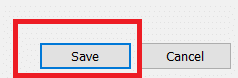
10. פתח את ה נגן מדיה VLC שוב כפי שמוצג בשלב 1.
11. לך ל כְּלֵי תִקְשׁוֹרֶת ולחץ על קובץ פתוח.
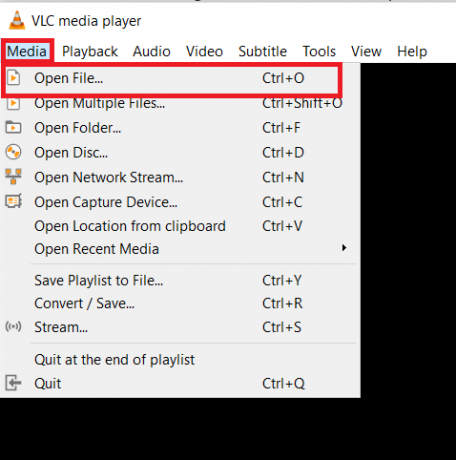
12. בחר את הסרטון שממנו ברצונך לחלץ פריימים. אפשר את וִידֵאוֹ לשחק לאחר שבחרת בו. צפה בסרטון עד הסוף, אתה יכול למזער את החלון אם אתה רוצה אבל לתת לו לרוץ. אל תשהה את הסרטון.
13. כאשר הסרטון יסתיים, עבור אל נתיב התיקיה שהקלדת ב- קידומת נתיב ספרייה.
פתק: אם התיקיה ריקה, שנה את יחס ההקלטה ונסה שוב.
עכשיו אתה יודע איך ללכוד פריים מווידאו באמצעות נגן מדיה VLC.
קרא גם:כיצד לגזור וידאו ב-Windows 10 באמצעות VLC
שיטה 4: השתמש באפליקציית תמונות
אתה יכול להשתמש אפליקציית תמונות Windows 10 כדי לשמור מסגרות. הוא עמוס בתכונות המאפשרות לך לחתוך, לשנות גודל ולשרבט תמונות. יש לו את היכולת לחלץ פריימים מווידאו. הנה איך אתה יכול לעשות את זה.
1. לחץ לחיצה ימנית על הסרטון, בחר פתח עם > תמונות.
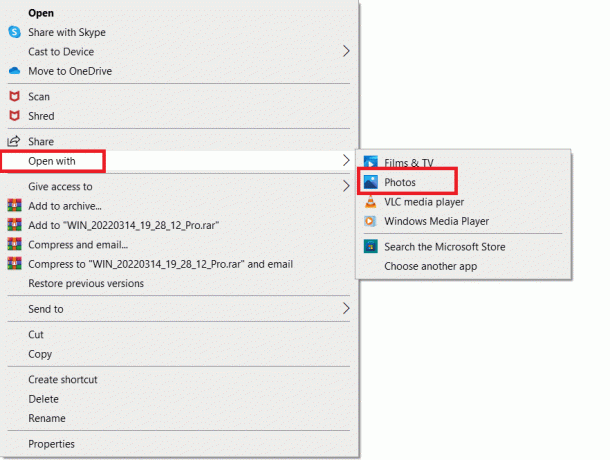
2. המתן לקטע שממנו אתה רוצה ללכוד פריימים ולחץ עליו ערוך וצור.

3. לחץ על שמור תמונות.
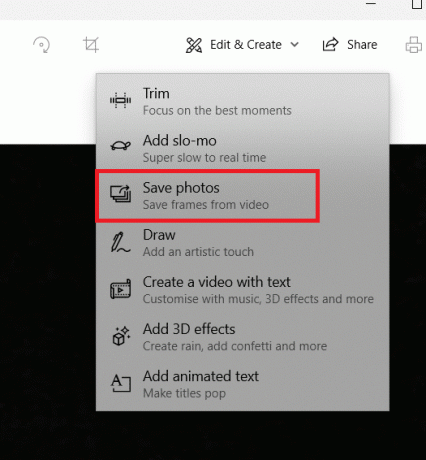
4. זה יישמר בתור א תמונה חיה תוך כמה שניות. סגור את תמונות אפליקציה.
5. פתח את התמונה החיה שוב ב- תמונות אפליקציה.
6. מסגרות קדימה או אחורה באמצעות מקשי חצים עד שתגיע למסגרת הרצויה.
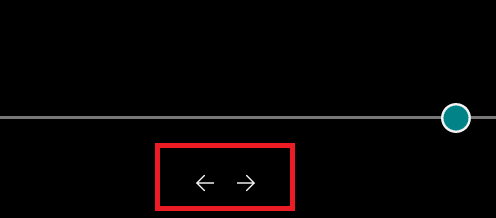
7. חזור שלבים 2 ו-3 ו לשמור התמונה.
חילצת את המסגרת הרצויה כעת.
מוּמלָץ:
- כיצד להשתמש במצלמת Snap בזום
- כיצד להמיר תמונה לצביעה בגווני אפור
- כיצד להוריד סרטוני טלגרם ב-Windows 10
- תקן שיחת וידאו של Microsoft Teams לא עובדת
אנו מקווים שמצאת מידע זה שימושי וכי הצלחת לחלץ פריימים מווידאו. אנא ספר לנו באיזו טכניקה השתמשת כדי להצמיד מסגרת. אם יש לך שאלות או הערות, אנא השאר אותן למטה.



